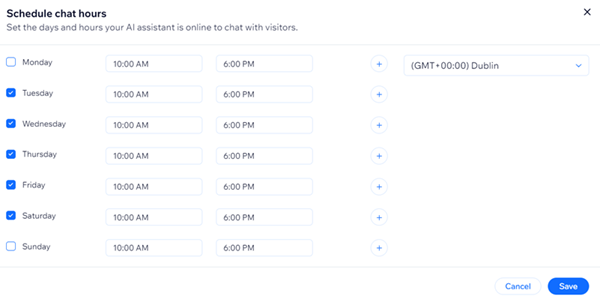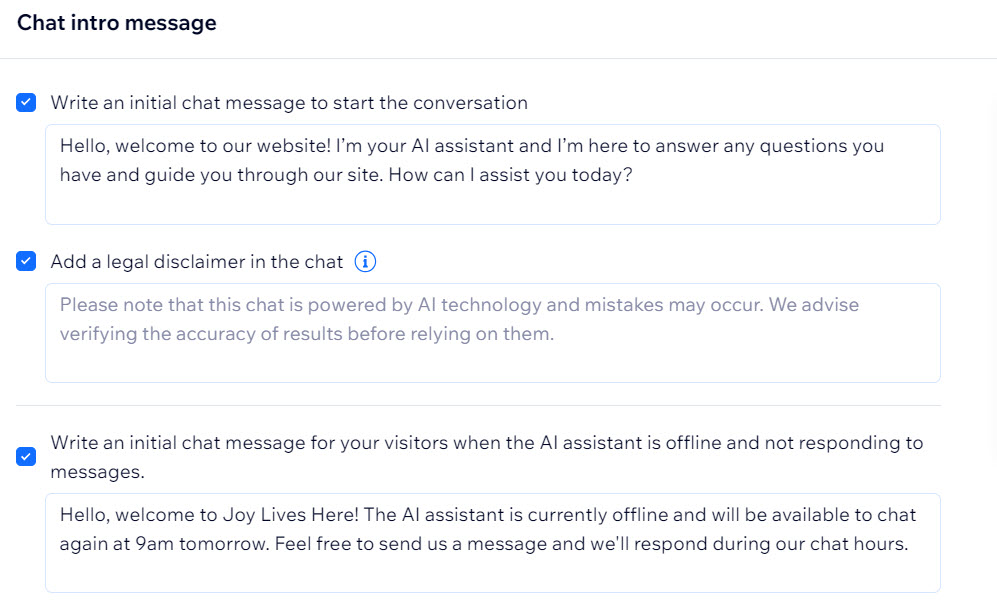Wix Chat de sitio con IA es una interfaz de chat personalizable en el sitio que proporciona a los usuarios conversaciones naturales y atractivas que les brindan información sobre tus productos y servicios. Mediante un proceso de instalación sencillo, los visitantes del sitio pueden realizar compras y recibir ayuda cuando lo necesiten.
Paso 1 | Agrega Wix Chat de sitio con IA a tu sitio
Agrega Wix Chat de sitio con IA a tu sitio a través del Wix App Market en el panel de control de tu sitio antes de colocarlo en el editor.
Para agregar Wix Chat de sitio con IA a tu sitio:
Paso 2 | Configura los ajustes de Wix Chat de sitio con IA
Mejora la accesibilidad de tu sitio con el chat con IA al establecer su horario de actividad y proporcionar un formulario de contacto para los visitantes de tu sitio.
Para configurar los ajustes de Wix Chat de sitio con IA:
- Ve a Wix Chat de sitio con IA en el panel de control de tu sitio.
- Haz clic en la pestaña Ajustes.
- Elige lo que deseas configurar:
Wix Chat de sitio con IA funciona según el horario que elijas.
En la sección Horarios del chat online, elige lo que deseas configurar:
- Cuando Wix Chat de sitio con IA está activado: selecciona la opción correspondiente:
- Mantener online 24/7: el chat en el sitio con IA permanecerá online indefinidamente hasta que lo apagues o cambies su horario de actividad.
- Configurar horarios personalizados: haz clic en Editar horarios para elegir cuándo quieres que el chat en el sitio con IA esté activado:
- Haz clic en las casillas de verificación junto a los días que deseas que Wix Chat de sitio con IA esté online.
- Ingresa junto a cada día las horas en las que quieres que funcione.
- Selecciona tu zona horaria en el menú desplegable.
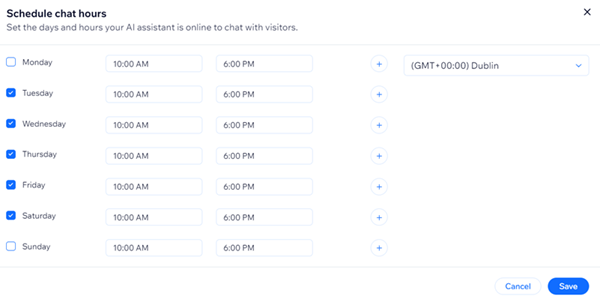
- Cuando Wix Chat de sitio con IA está sin conexión: elige lo que quieres que suceda cuando el chat con IA esté desconectado:
- Mostrar el chat con IA en mi sitio: selecciona la opción correspondiente:
- Captar clientes potenciales con un formulario de contacto y permitir que los visitantes escriban mensajes en el chat.
- Ocultar el formulario de contacto, pero permitir que los visitantes escriban mensajes en el chat.
- Captar clientes potenciales con un formulario de contacto, pero no permitir que los visitantes escriban mensajes en el chat.
- Ocultar el chat con IA en mi sitio: el chat con IA no aparece cuando el chat está desconectado.
Nota:
Recuerda hacer clic en Guardar una vez que hayas configurado los horarios de actividad del chat.
Mensaje de introducción del chat
Un mensaje de bienvenida puede ayudar a los visitantes de tu sitio a iniciar una conversación y aumentar su participación.
En la sección Mensaje de introducción del chat, haz clic en la casilla de verificación junto al tipo de mensaje que deseas usar e ingresa el mensaje:
- Escribe un mensaje inicial del chat para empezar la conversación: ingresa tu mensaje en el campo que se proporciona. Recomendamos escribir un mensaje corto y atractivo que incluya el nombre de tu negocio, como si los clientes estuvieran ingresando a una tienda real.
- Agrega un aviso legal en el chat: ingresa un aviso legal en el campo que se proporciona para que los visitantes del sitio sepan que la conversación se basa en un chat con IA. Esto ayuda a los usuarios a comprender que pueden producirse errores o malentendidos. El aviso legal aparecerá una vez para cada visitante del sitio, justo después del primer mensaje de bienvenida.
- Escribe un mensaje de chat inicial para los visitantes cuando el chat con IA esté sin conexión y no responda a los mensajes: ingresa un mensaje en el campo que se proporciona que los visitantes del sitio recibirán cuando el chat con IA esté desconectado. Recomendamos informar a los usuarios cuándo volverá a estar disponible y pedirles que dejen un mensaje corto que será respondido más tarde.
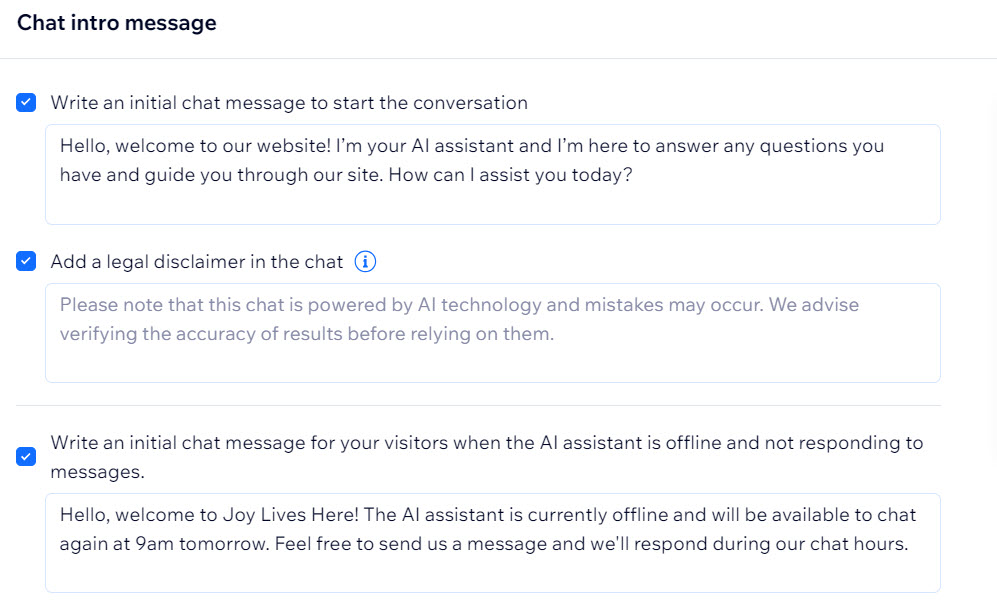
Nota:
Recuerda hacer clic en Guardar una vez que hayas ingresado un mensaje de introducción al chat.
Usar un formulario de contacto es una excelente manera de mantenerte en contacto con los visitantes de tu sitio. Una vez que un visitante rellena el formulario, la información se envía a tu bandeja de entrada y a tu lista de contactos para que nunca te pierdas una oportunidad de venta. El chat con IA solo enviará el formulario si no reconoce al visitante como un contacto.
En la sección Formulario de contacto, selecciona las opciones correspondientes:
- Envía el formulario solo a los nuevos visitantes en el chat cuando:
- El chat con IA no puede responder a la pregunta de un visitante: el formulario se envía a los nuevos visitantes solo cuando el chat con IA no puede responder a la pregunta del visitante.
- Un visitante solicita chatear con una persona real: el formulario se envía a los visitantes y tú lo recibes en tu bandeja de entrada para que puedas responderlo más tarde.
- Elige los campos del formulario: los siguientes campos aparecen en el formulario de forma predeterminada. El campo Email es obligatorio, pero puedes desmarcar los campos Nombre, Número de teléfono y Mensaje.
- Nombre
- Email (este campo es obligatorio)
- Número de teléfono
- Mensaje
Nota:
Recuerda hacer clic en Guardar una vez que hayas configurado los ajustes del formulario de contacto.
Paso 3 | Activa Wix Chat de sitio con IA
Activa el chat con IA para configurarlo en tu sitio.
Para activar Wix Chat de sitio con IA:
Haz clic en la palanca en la parte superior derecha de la página.
Preguntas frecuentes
Haz clic en una de las siguientes preguntas para obtener más información sobre Wix Chat de sitio con IA.
¿Puedo personalizar el diseño del chat con IA?
Sí, puedes
diseñar y personalizar el aspecto del chat con IA para que refleje el estilo y el tono de tu marca.
¿Puedo ver las interacciones entre el chat con IA y los visitantes de mi sitio?
Sí, puedes monitorear las interacciones revisando los registros del chat en el panel de control de Wix. Esto te permite comprender las preguntas comunes y mejorar las respuestas del chat con IA en el sitio.
¿Hay alguna manera de desactivar temporalmente el chat con IA?
Sí, puedes establecer horarios sin conexión personalizados en los ajustes o elegir no mostrar el chat con IA en tu sitio haciendo clic en la palanca en la parte superior derecha del panel de control para desactivarlo.
¿Hay alguna manera de enviar comentarios sobre el rendimiento del chat con IA?
Consejo: Actualiza y prueba regularmente el chat del sitio con IA para mantenerlo alineado con cualquier cambio en tus productos, servicios o estrategias comerciales.